3 solutions pour supprimer les parties indésirables d'une vidéo sur les appareils couramment utilisés
Après avoir capturé une vidéo avec des parties inutiles au début ou à la fin, vous souhaiterez peut-être la découper et supprimer vos clips indésirables. Continuez à lire si vous ne savez pas comment découper des parties d'une vidéo.
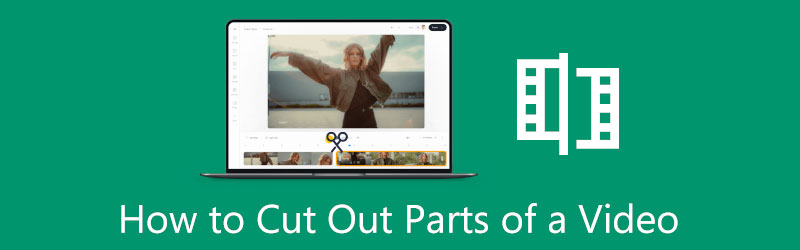
Cet article couvre trois méthodes pour supprimer les clips indésirables d'une vidéo. Que vous souhaitiez supprimer des parties indésirables d'une vidéo sur vos appareils portables iOS/Android ou découper des parties d'une vidéo sur un ordinateur, vous pouvez utiliser le découpeur vidéo associé pour vous aider à le faire.
- LISTE DES GUIDES
- Partie 1. Comment supprimer les parties indésirables d'une vidéo sur iPhone
- Partie 2. Découper des parties d'une vidéo sur Android
- Partie 3. Supprimer les parties indésirables d'une vidéo sur un ordinateur
- Partie 4. FAQ sur la façon de découper des parties d'une vidéo
Partie 1. Comment découper des parties d'une vidéo sur iPhone et iPad
De nombreuses fonctionnalités d'édition de base sont conçues dans iOS pour permettre aux utilisateurs d'iPhone et d'iPad d'éditer directement des clips vidéo. Lorsque vous souhaitez découper des parties d'une vidéo sur votre iPhone, vous pouvez également compter sur sa fonction de découpage intégrée. Cette partie vous guidera pour supprimer les parties indésirables sur un iPhone au début ou à la fin de votre vidéo.
Les fonctionnalités d'édition iOS sont conçues dans le Photos application. Ainsi, lorsque vous devez couper des parties d'une vidéo, vous devez l'ouvrir dans le Photos application en premier.
Après avoir ouvert le clip vidéo, vous pouvez appuyer sur le Modifier dans le coin supérieur droit pour afficher plus d’options d’édition. Appuyez sur votre vidéo sur la timeline pour la mettre en surbrillance. Vous pouvez désormais découper des parties d'une vidéo en faisant glisser les barres de découpage au début et à la fin de la timeline de la vidéo.

Un lecteur intégré peut vous aider à visualiser votre vidéo et à vérifier directement le résultat du découpage. Après avoir supprimé les parties inutiles de la vidéo, vous pouvez appuyer sur Fait en bas à droite pour stocker cette vidéo modifiée sur votre iPhone. Cette vidéo découpée remplacera le fichier source dans le Photos application.
Partie 2. Comment découper des parties d'une vidéo sur un téléphone Android avec Google Photos
Android ne propose pas de fonctions d'édition de vidéos ou d'images. Ainsi, lorsque vous devez couper une partie d'une vidéo sur votre appareil Android, vous ne pouvez pas le faire directement dans son application Photos. Au lieu de cela, vous pouvez vous rendre au GooglePhotos application pour couper votre vidéo. Il faut savoir que le GooglePhotos L'application est préinstallée sur la plupart des appareils Android pour gérer divers fichiers multimédias. Il peut vous aider à découper facilement des parties d'une vidéo sur un téléphone Android.
Ouvrez la vidéo que vous souhaitez couper dans le GooglePhotos application. Vous avez besoin d'un compte Google pour vous connecter et accéder aux vidéos sur votre appareil Android. En outre, vous devez donner à l’application le pouvoir d’accéder à vos vidéos.
Appuyez sur le Modifier icône pour afficher les options d’édition. Pour couper des parties de votre vidéo, vous pouvez appuyer et faire glisser le Poignées de garniture pour sélectionner la partie spécifique de la vidéo que vous souhaitez conserver. Après avoir coupé la vidéo, vous pouvez appuyer sur le Enregistrer la copie en bas à droite pour enregistrer la vidéo découpée.

Partie 3. Comment supprimer les parties indésirables d'une vidéo sur votre ordinateur
Si vous souhaitez couper des parties d'une vidéo sur votre ordinateur, vous pouvez essayer d'utiliser le puissant Convertisseur vidéo ultime. Il a un facile à utiliser Découpeur vidéo pour que vous puissiez couper des vidéos et supprimer les parties indésirables. De plus, il vous permet de fusionner rapidement plusieurs segments vidéo en un seul nouveau fichier.
Tout d’abord, téléchargez et installez ce Video Converter Ultimate sur votre PC ou Mac Windows 11/10/8/7. Lancez-le, cliquez sur le Boîte à outils puis faites défiler vers le bas pour ouvrir son Découpeur vidéo outil.

Dans la nouvelle fenêtre contextuelle Video Trim, cliquez sur le bouton + icône pour sélectionner et importer votre vidéo. Ce découpeur vidéo prend parfaitement en charge les vidéos UHD 8K/5K/4K, HD 1080p/720p et SD courantes dans tous les formats vidéo fréquemment utilisés, notamment MP4, MKV, WMV, AVI, FLV, MPEG et MOV.
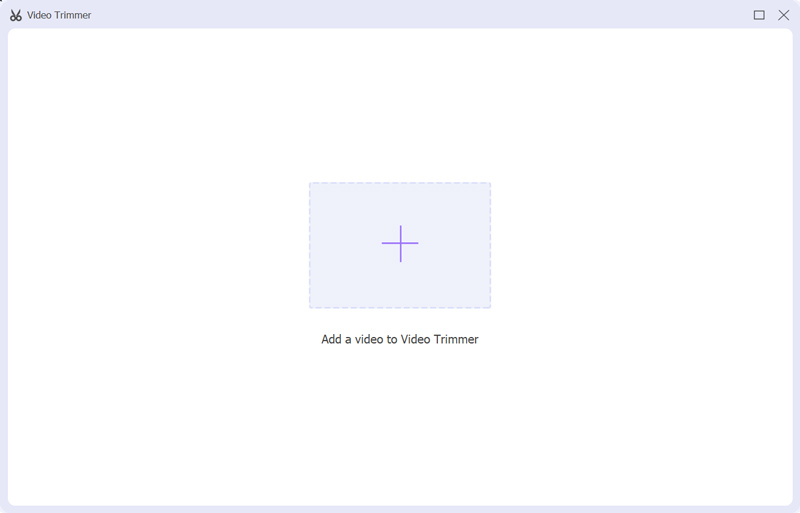
Son lecteur multimédia intégré lira automatiquement la vidéo pour vous dès qu'elle sera chargée. Pour découper des parties vidéo, veuillez faire glisser librement les poignées gauche et droite sur la barre de progression. En outre, vous pouvez saisir directement les points de début et de fin pour découper une vidéo. Cet outil de découpage vidéo fournit également Division rapide et ajout de segment caractéristiques. Vous pouvez les utiliser pour supprimer les parties indésirables de votre vidéo.

Avant d'exporter la vidéo découpée, vous pouvez cliquer sur le bouton Sortir pour définir les paramètres de sortie vidéo et audio en fonction de vos besoins. Vous pouvez choisir un format vidéo approprié, une qualité, une résolution, une fréquence d'images, un encodeur, un canal audio, un débit binaire, etc. Paramètres de sortie fenêtre. Plus tard, veuillez cliquer sur le Exporter bouton pour enregistrer votre vidéo découpée sans réencodage.
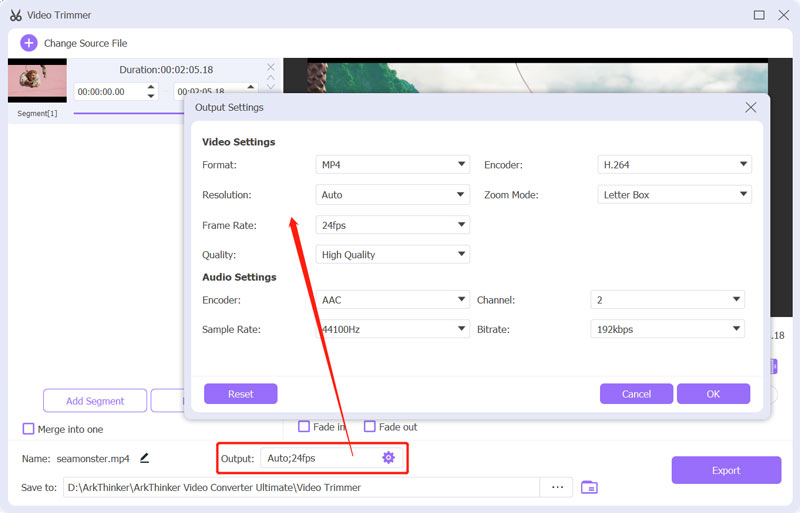
Partie 4. FAQ sur la façon de découper des parties d'une vidéo
Comment découper des parties d'une vidéo sur mon Mac à l'aide d'iMovie ?
Ouvrez l'application iMovie sur votre Mac, créez un nouveau projet et importez votre fichier vidéo. Vous devez faire glisser la vidéo ajoutée sur la chronologie pour un découpage ultérieur. Cliquez sur votre clip vidéo dans la timeline pour le mettre en surbrillance. Après cela, vous pouvez facilement faire glisser les poignées de début et de fin pour découper des parties d'une vidéo sur le meilleur coupe-film.
Puis-je restaurer une vidéo découpée sur mon Android ?
Vous pouvez facilement trouver la vidéo source et le fichier découpé dans l'application Google Photos. Si vous avez découpé une vidéo à l'aide de Google Photos, vous pouvez la restaurer rapidement. Comme mentionné ci-dessus, Google Photos stockera votre vidéo modifiée dans un fichier distinct.
Comment découper des parties d’une vidéo en ligne ?
De nombreux outils de montage et de découpage vidéo proposés sur Internet peuvent vous aider à découper des parties d'une vidéo directement sur votre navigateur Web. Si vous ne savez pas lequel utiliser, vous pouvez essayer les plus populaires comme Adobe Express, Kapwing, Clideo ou VEED.IO.
Conclusion
Nous avons principalement expliqué comment découper une vidéo et en supprimer les parties inutiles dans cet article. Vous pouvez apprendre trois façons différentes de découper des parties d'une vidéo sur un iPhone, un téléphone Android et un ordinateur.
Que pensez-vous de cette publication? Cliquez pour noter cet article.
Excellent
Notation: 4.7 / 5 (basé sur 174 voix)
Trouver plus de solutions
Guide détaillé sur la façon de découper une vidéo sur un téléphone Android Video Enhancer – Comment améliorer la qualité et la résolution vidéo Comment retourner une vidéo sur iPhone, Android, Mac/PC et en ligne Supprimer l'audio de la vidéo - Couper la vidéo sur différents appareils Filtre vidéo – Comment ajouter et mettre un filtre sur une vidéo 2022 Modifier la résolution vidéo – Réduire ou augmenter la résolution vidéoArticles relatifs
- Éditer vidéo
- Top 10 des outils de découpe MP4 pour appareils Windows, Mac, iPhone et Android
- Comment faire pivoter une vidéo dans iMovie sur iPhone, iPad et Mac
- 3 outils de rotation vidéo pour faire pivoter gratuitement un clip vidéo en ligne
- Comment retourner ou mettre en miroir une vidéo sur iPhone, Android et Mac/PC
- Comment retourner une vidéo dans iMovie sur iPhone, iPad et Mac 2022
- Apprenez à faire pivoter et retourner une vidéo dans VLC Media Player
- Divisez votre gros fichier vidéo avec les 3 meilleurs découpages de films 2022
- Guide détaillé sur la façon de découper une vidéo sur un téléphone Android
- Comment découper des parties d'une vidéo sur un ordinateur iPhone Android
- Apprenez à couper un clip vidéo dans Adobe After Effects 2022



